Hoe gebruikers snel kunnen schakelen tussen functies van Windows 7, 8 of 10

Snelle gebruikersoverschakeling kan handig zijn, maar heeft ook nadelen. Hier leest u hoe u het in alle versies van Windows kunt uitschakelen, als u dat wilt.
Met Fast User Switching kunnen gebruikers inloggen op een computer terwijl andere gebruikers nog steeds zijn ingelogd. Hoewel het een overduidelijk voordeel is dat andere gebruikers niet hoeven te ondertekenen voordat u zich kunt aanmelden met uw eigen account, heeft dit wel enkele nadelen. Zolang andere gebruikers zijn aangemeld, gebruikt Windows extra bronnen, vooral als ze apps of achtergrondservices actief hebben achtergelaten die intensief zijn. Als andere gebruikers zijn aangemeld, kunt u de pc ook niet opnieuw opstarten of afsluiten zonder ze af te melden of ze kunnen open bestanden verliezen die ze niet hebben opgeslagen. Als u meerdere gebruikers op uw pc hebt en u liever geen snelle gebruikerswisseling beschikbaar hebt, hoeft u alleen maar een snelle bewerking uit te voeren in de Windows-register of de lokale groepsbeleid-editor.
Merk op dat deze hack niet werkt Technisch uitschakelen Snelle gebruikerswisseling. In plaats daarvan verbergt het alle gebruikersinterfaces voor switches die voorkomen in het menu Start, het aanmeldscherm en Taakbeheer. Nadat alle gebruikers zich hebben afgemeld bij hun gebruikersaccounts, kunnen ze niet meer overschakelen naar andere gebruikers via de Windows-interface, wat voor alle praktische doeleinden hetzelfde is als het uitschakelen van de functie.
Thuisgebruikers: schakel Snelle gebruikerswisseling uit door het register te bewerken
Als u een Windows Home-editie hebt, moet u het Windows-register bewerken om deze wijzigingen aan te brengen. Je kunt het ook op deze manier doen als je Windows Pro of Enterprise hebt, maar je prettiger voelt om in het register te werken dan de Groepsbeleid-editor. (Als u Pro of Enterprise hebt, raden we u aan de eenvoudigere Groepsbeleid-editor te gebruiken, zoals beschreven in de volgende sectie.)
Standaardwaarschuwing: Register-editor is een krachtig hulpmiddel en misbruik kan uw systeem onstabiel maken of zelfs onbruikbaar maken . Dit is een vrij simpele hack en zolang je je aan de instructies houdt, zou je geen problemen moeten hebben. Dat gezegd hebbende, als u er nog nooit mee hebt gewerkt, overweeg dan om te lezen hoe u de Register-editor gebruikt voordat u aan de slag gaat. En maak zeker een back-up van het register (en je computer!) Voordat je wijzigingen aanbrengt.
Open de register-editor door Start te starten en "regedit" te typen. Druk op Enter om de Register-editor te openen en toestemming te geven om wijzigingen aan te brengen pc.
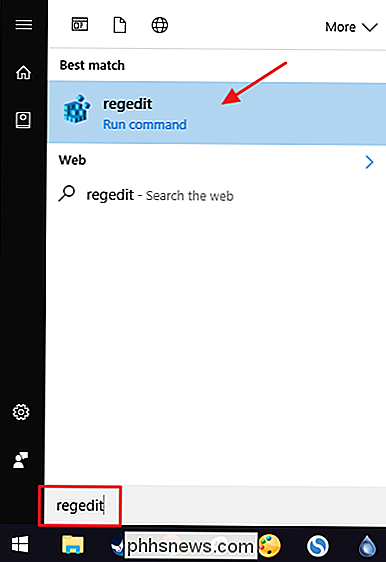
Gebruik in de Register-editor de linkerzijbalk om naar de volgende sleutel te navigeren:
HKEY_LOCAL_MACHINE SOFTWARE Microsoft Windows CurrentVersion Policies System
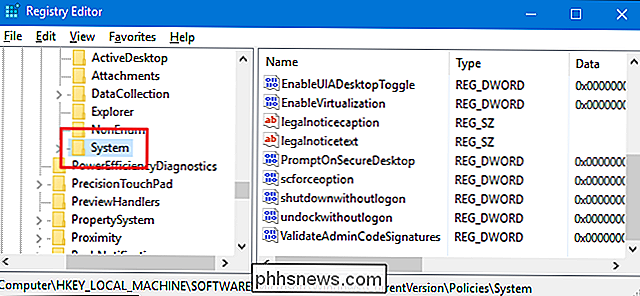
Vervolgens gaat u een nieuwe waarde binnen deSysteem-toets. Klik met de rechtermuisknop op deSysteem-toets en kies Nieuw> DWORD (32-bit) Value. Geef de nieuwe waarde de naam HideFastUserSwitching.
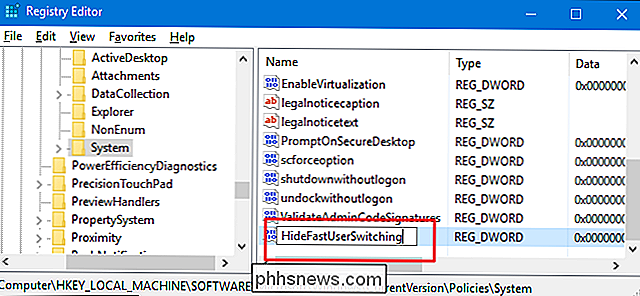
Dubbelklik op de nieuwe waardeHideFastUserSwitchingom het eigenschappenvenster te openen. Wijzig de waarde in het vak "Waardegegevens" van 0 tot 1 en klik vervolgens op "OK".
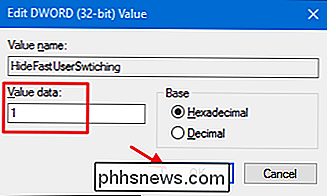
U kunt nu de Register-editor sluiten. U moet uitloggen bij alle gebruikersaccounts die momenteel zijn aangemeld (of de pc opnieuw opstarten) en vervolgens weer inloggen met alle gewenste accounts. Nadat u bent ingelogd, kunt u de wijziging testen door het menu Start te openen en te controleren of de optie om over te schakelen naar andere gebruikers niet langer aanwezig is.
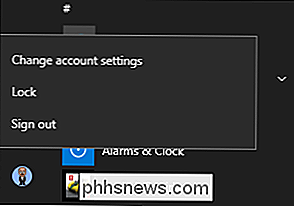
Volg de stappen om de wijziging ongedaan te maken en stel deHideFastUserSwitchingwaarde terug naar 0 of verwijder de waarde volledig.
Download onze One-Click register-hack
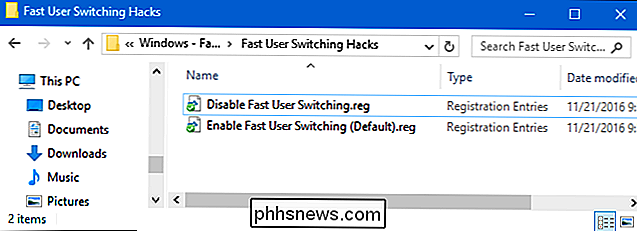
Als u zelf niet in het register wilt duiken, hebben we twee downloadbare register-hacks gemaakt die u kan gebruiken. Eén hack schakelt Fast User Switching uit en de andere schakelt het opnieuw in, waarbij de standaardinstelling wordt hersteld. Beide zijn opgenomen in het volgende ZIP-bestand. Dubbelklik op degene die u wilt gebruiken, klik door de aanwijzingen en start uw computer opnieuw op.
Snelle gebruikersoverschakeling Hacks
GERELATEERD: Uw eigen Windows-registerhacks maken
Deze hacks zijn eigenlijk alleen desysteem-toets, uitgekleed totHideFastUserSwitchingwaarde die we hierboven beschreven en vervolgens geëxporteerd naar een .REG-bestand. Het uitvoeren van de "Disable Fast User Switching" hack creëert deHideFastUserSwitchingwaarde en stelt deze in op 1. Draait de "Snelle gebruikerswisseling inschakelen (standaard)" hack verwijdert de waarde. En als je graag aan het spelen bent met het register, is het de moeite waard om de tijd te nemen om te leren hoe je je eigen registerhacks kunt maken.
Pro- en Enterprise-gebruikers: schakel Snelle gebruikerswisseling uit met de editor voor lokaal groepsbeleid
GERELATEERD: Groepsbeleid-editor gebruiken om uw pc te tweaken
Als u Windows 10 Pro of Enterprise gebruikt, is de eenvoudigste manier om Snelle gebruikerswisseling uit te schakelen met de Editor voor lokaal groepsbeleid. Het is een vrij krachtige tool, dus als je het nog nooit eerder hebt gebruikt, is het de moeite waard om wat tijd te nemen om te leren wat het kan doen. En als je deel uitmaakt van een bedrijfsnetwerk, doe dan iedereen een plezier en vraag het eerst aan je beheerder. Als uw werkcomputer deel uitmaakt van een domein, is het ook waarschijnlijk dat dit deel uitmaakt van een domeingroepbeleid dat het lokale groepsbeleid in de plaats treedt.
Druk in Windows 10 Pro of Enterprise op Start, typ gpedit.msc en druk op Enter.
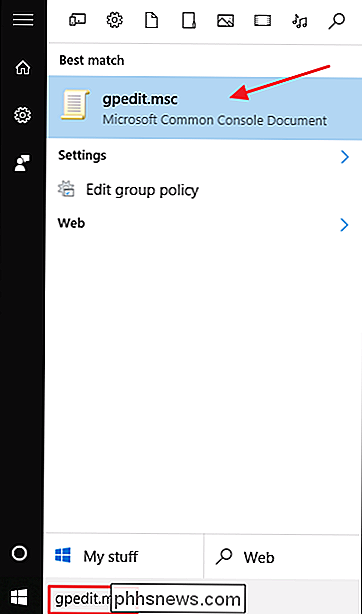
Ga in de Editor voor lokale groepsbeleid in het linkerdeelvenster naar Computerconfiguratie> Beheersjablonen> Systeem> Aanmelden. Aan de rechterkant vindt u de instelling "Verberg invoerpunten voor snelle gebruikerswisseling" en dubbelklikt u erop.
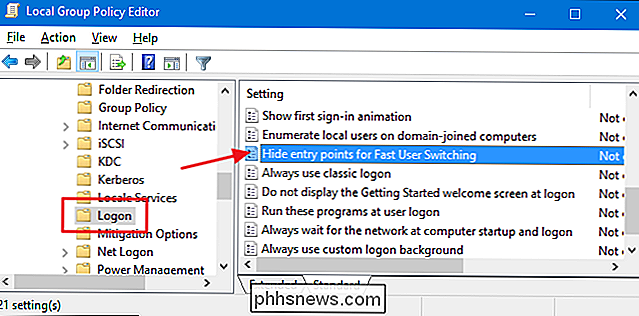
Selecteer in het geopende eigenschappenvenster de optie "Ingeschakeld" en klik vervolgens op "OK".
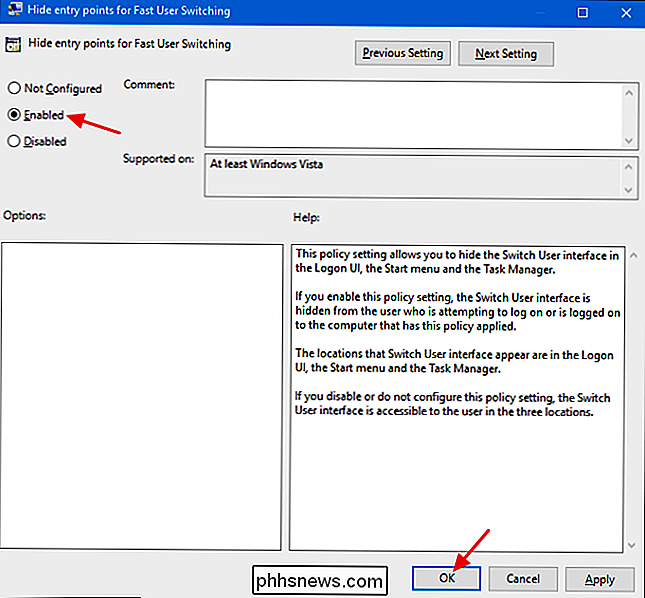
U kunt verlaat nu de Local Group Policy Editor. Meld u af bij accounts waarbij een gebruiker is aangemeld (of uw pc opnieuw opstart). Wanneer u zich opnieuw bij uw account hebt aangemeld, test u uw wijziging door te controleren of de optie om gebruikers te wijzigen is verwijderd uit uw menu Start. Als u op enig moment wilt dat Fast User Switching opnieuw wordt ingeschakeld, volgt u dezelfde procedure en stelt u die optie weer in op Uitgeschakeld of Niet geconfigureerd.

Do not Be Fooled: de Mac App Store is boordevol oplichting
Je houdt van technologie, maar niet iedereen. Voor veel mensen zijn computers verwarrend, zelfs eng. Kwaadwillende acteurs weten dit en proberen opzettelijk mensen online te misleiden. Van advertenties die eruit zien als downloadknoppen naar ransomwarepop-ups, staat het web vol met bedrogontwerp, bedoeld om te profiteren van de minder technisch ingestelde.

Wat is een MKV-bestand en hoe speel je ze?
Of je nu video's downloadt van internet of ze van andere mensen downloadt, de kans is groot dat je MKV tegenkomt bestanden. Laten we het hebben over wat ze zijn en hoe je ze op je computer kunt gebruiken. Van Humble Beginnings Laten we, voordat we het hebben over wat MKV-bestanden zijn, een beetje geschiedenis bekijken.



